تنظیمات بوت کامپیوتر برای نصب ویندوز

در این بخش از آموزش کامپیوتر از تاپ سایت 98 به سراغ تنظیمات بوت کامپیوتر برای نصب ویندوز 7 ، 8 یا 10 می رویم.
فرقی نمی کند قصد دارید چه سیستم عاملی را نصب کنید بایستی ابتدا بوت را تنظیم نمایید.
در زیر چند روش بوت را مشاهده می کنید.
تنظیمات بایوس برای نصب ویندوز
ما قصد داریم تنظیمات بایوس برای نصب ویندوز را توضیح دهیم. برای نصب ویندوز می توانید از سی دی ، دی وی دی یا حتی فلش استفاده کنید.
هنگامی که کامپیوتر شما راه اندازی می شود به دنبال سیستم عامل است. می توانید برای آن مشخص کنید که از بوت هارد دیسک استفاده کند یا از سی دی و دی وی دی یا فلش.بسته به کاری که می خواهید انجام دهید یا حل مشکل ، ممکن است لازم باشد ترتیب بوت boot را تغییر دهید.
ترتیب بوت دنباله ای از دستگاه های ذخیره سازی است که سخت افزار کامپیوتر برای یافتن یک سیستم عامل بررسی می کند. خوشبختانه یک سیستم عامل می تواند در چندین مکان قرار داده شود:
هارد دیسک: این دستگاه ذخیره سازی اصلی برای اکثر رایانه های شخصی است. ممکن است بیش از یک هارد دیسک در رایانه شما وجود داشته باشد و این هارد دیسک ها به درایوهای جداگانه و منطقی تقسیم شوند. رکورد اصلی بوت (MBR) در هارد دیسک اولیه دارای نقشه ای است که نشان می دهد سیستم عامل کجا یافت می شود یا یک منوی بوت برای انتخاب سیستم عامل ارائه می دهد.
SSD: در نهایت ، درایو حالت جامد جایگزین هارد دیسک به عنوان ذخیره کننده اصلی رایانه می شود. از نظر داخلی ، SSD از حافظه فلش درست مانند یک درایو انگشت شست یا کارت رسانه ، اما با ظرفیت (و قیمت) بسیار بالاتر تشکیل شده است. در ظاهر ، یک SSD درست مانند یک هارد دیسک با MBR و پارتیشن کار می کند.
درایو نوری (CD-ROM/DVD): حتی وقتی درایو نوری را به عنوان دستگاه بوت اصلی انتخاب نمی کنید ، بسیاری از رایانه های شخصی بطور خودکار یک دیسک قابل بوت را در درایو نوری (CD یا DVD) تشخیص می دهند. هنگامی که این اتفاق می افتد ، گزینه ای روی صفحه نمایش داده می شود ، چیزی مانند Enter برای بارگیری از CD یا DVD. کلید Enter را فشار دهید تا رایانه جهت حرکت از آن دیسک در حال حرکت مستقیم هدایت شود.
شبکه (اترنت): به جای بارگیری یک سیستم عامل از دستگاه های ذخیره سازی شخصی (محلی) رایانه ، گزینه شبکه رایانه را هدایت می کند تا سیستم عامل خود را از شبکه بارگیری کند. هنگام راه اندازی ، آداپتور شبکه برای بارگیری یک سیستم عامل درخواست می کند که سپس از سرور بارگیری می شود.
دستگاه USB: دستگاه USB می تواند فلش یا هارد اکسترنال باشد. این گزینه برای لپ تاپ هایی که فاقد درایو نوری هستند مفید است و به شما امکان می دهد سیستم عامل رایانه خود را نصب یا ارتقا دهید.
شما ترتیب بوت را در برنامه PC Setup تنظیم می کنید. به طور کلی ، مراحل به شرح زیر است:
کامپیوتر را راه اندازی مجدد یا روشن کنید.
برای ورود به برنامه Setup ، بستگی به اینکه از لپ تاپ استفاده می کنید یا کامپیوتر رومیزی متفاوت است. مثلا در کامپیوترها اکثرا کلید Delete را باید فشار داد و در لپ تاپ ها کلیدهای F1 تا F12 بستگی به نوع لپ تاپ.
برای نصب ویندوز ابتدا بایوس و بوت را تنظیم می کنیم و پس از اتمام کار ، دوباره به حالت قبل باز می گردانیم.
چگونه می توان کامپیوتر را از CD یا DVD بوت کرد
گاهی اوقات ، به جای هارد دیسک خود باید کامپیوتر خود را از دیسک بوت کنید.
به عنوان مثال ، برای نصب ویندوز ، ابتدا باید کامپیوتر خود را تنظیم کنید تا از CD / DVD نصب بوت شود.
در زیر می بینیم که چگونه کامپیوتر را از CD یا DVD بوت کنیم.
بایوس (BIOS ) را تنظیم کنید تا رایانه را از CD / DVD بوت کنید
متداول ترین روش تنظیم رایانه برای بوت شدن از CD / DVD از طریق تنظیم BIOS است.
مرحله 1: CD یا DVD ویندوز قابل راه اندازی را در درایو دیسک رایانه خود قرار دهید.
مرحله 2: رایانه خود را شروع یا راه اندازی مجدد کنید. وقتی آرم فروشنده ظاهر می شود ، یک پیام زودگذر نشان می دهد.
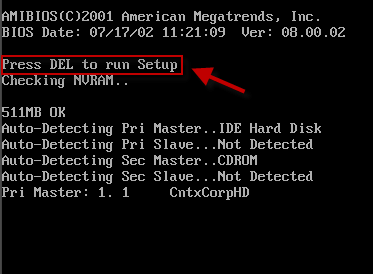
برای ورود به بایوس باید در ابتدای لود صفحه یکی از جملات زیر را ببینید:
F12 = Boot Menu
Press F8 for BBS POPUP
F11 to Enter Boot Menu
پنجره ای مطابق تصویر زیر باز می شود. شاید ظاهر برنامه متفاوت باشد پس نگران نباشید چون همه مشابه هم هستند فقط ظاهر متفاوت است. در زیر نمونه های دیگر را می توانید ببینید.
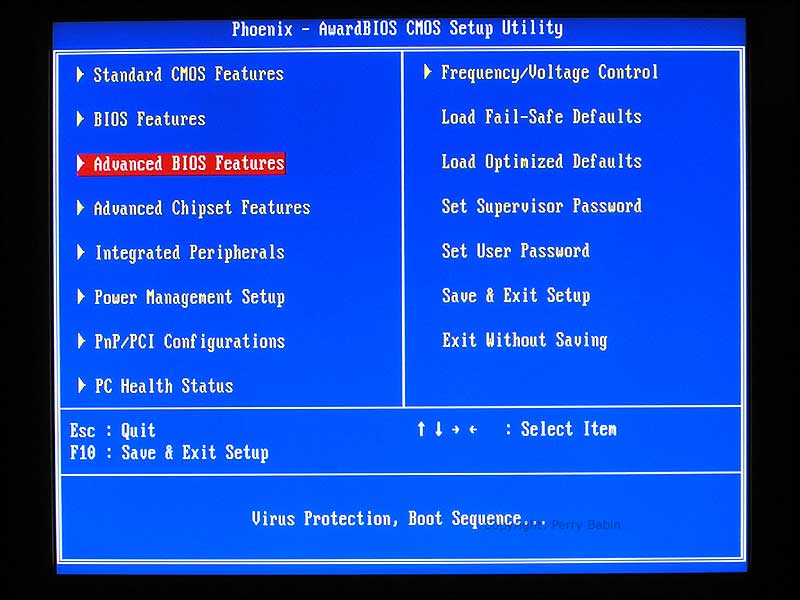
بر روی advanced bios feature کلیک کنید سپس first boot device را روی cdrom قرار دهید و second boot device را روی هارد دیسک بگذارید.
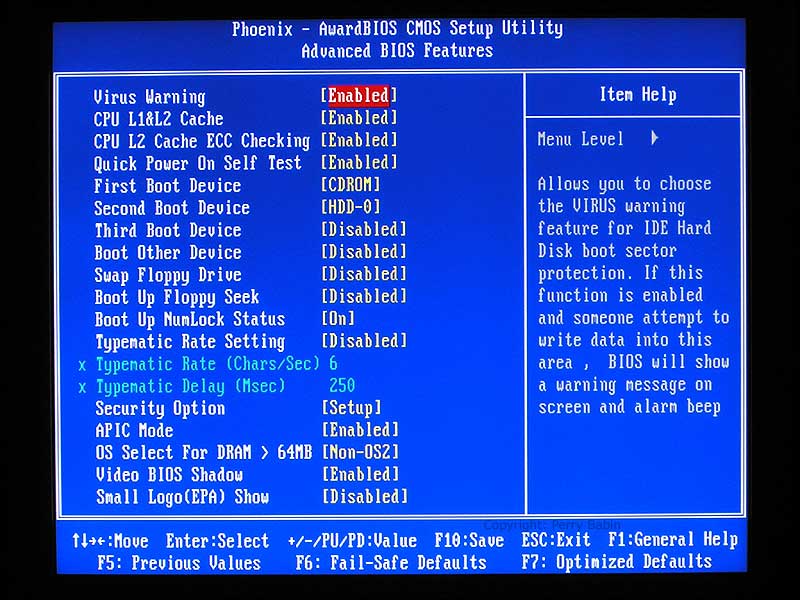
هنگام خروج روی دکمه ذخیره بزنید تا تنظیمات ذخیره شوند.
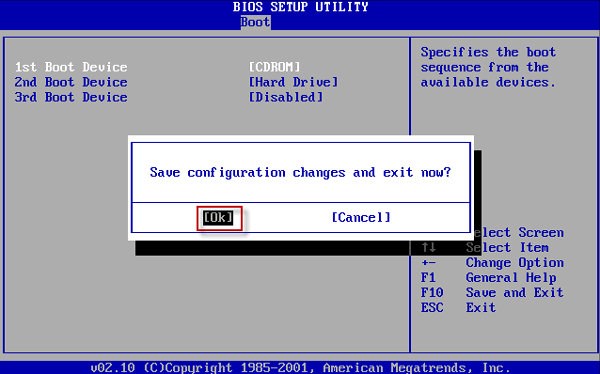
تنظیمات بایوس ایسوس
اگر مادربورد شما ایسوس است برای تنظیمات بایوس مادربورد ایسوس می توانید پس از زدن دکمه del یا f10 و غیره و ورود به صفحه بایوس ، مطابق تصویر زیر در قسمت پایین boot priority ابتدا در سمت چپ آیکون cd / dvd و در سمت راست هارد دیسک را قرار دهید.
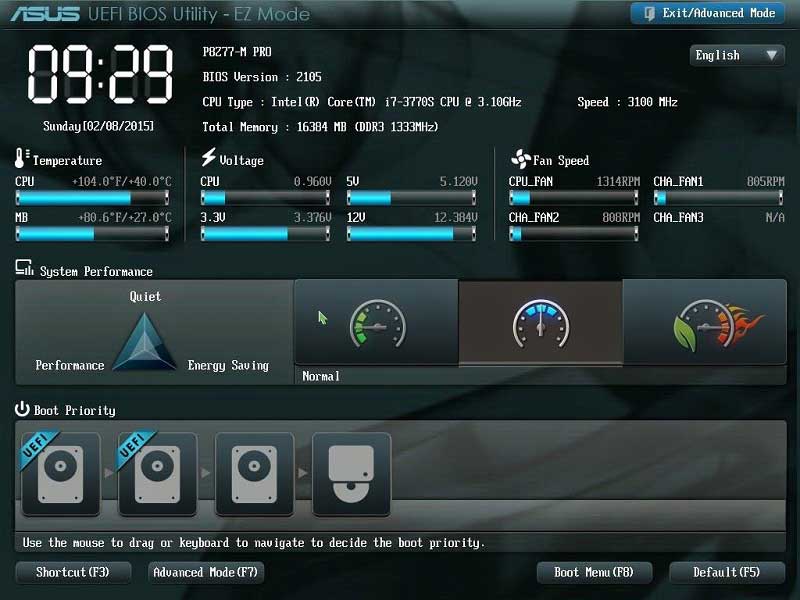
تنظیمات بوت کامپیوتر
برای تنظیمات بوت کامپیوتر می توانید از روش دیگر نیز استفاده نمایید.
اگر صفحه بوت مطابق تصویر زیر بود در تب advanced گزینه advanced bios feature را انتخاب نمایید.
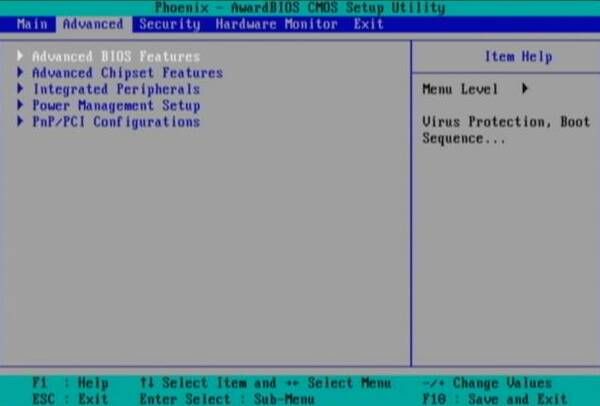
در این بخش نیز مانند بالا گزینه اول را روی cdrom و گزینه دوم را روی هارد دیسک بگذارید.
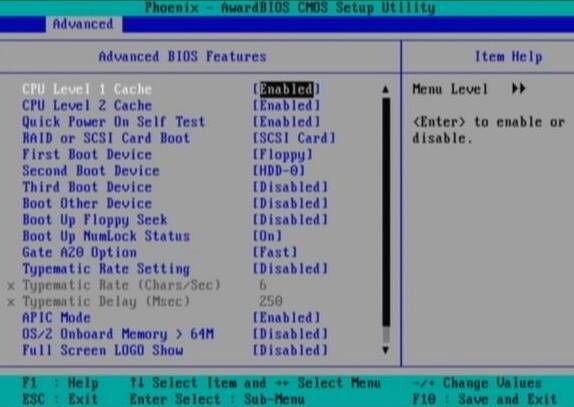
امیدواریم این آموزش مورد توجه شما عزیزان قرار گرفته باشد. این آموزش توسط تیم تولید محتوای تاپ سایت 98 تهیه شده است.

منبع: تاپ سایت 98
تگ: کامپیوتر نصب ویندوز
نظرات کاربران
از دیدگاه مرتبط با موضوع استفاده نمایید.
از تبلیغ سایت یا شبکه اجتماعی خودداری فرمایید.
برای پاسخ گویی بهتر در سایت ثبت نام نمایید و سپس سوال خود را مطرح فرمایید.









اگر به دنبال کار پاره وقت هستید با ما تماس بگیرید.
اگر سوال یا نظری دارید در بخش کامنت ها بنویسید.اگر موضوع خاصی مد نظر شماست که در سایت موجود نیست در بخش کامنت ها بنویسید